Opera potrebbe non essere famoso come Google Chrome e come altri browser odierni, ma offre una navigazione veloce e molte altre utili funzioni. Puoi installare Opera su tutti i principali sistemi operativi come Windows, Mac e Linux. Le caratteristiche principali di Opera includono VPN basata su browser, blocco degli annunci integrato, durata della batteria migliorata, blocco pop-up, pop-out video e strumento snapshot.
Questo articolo ti guiderà nell'installazione del browser Opera su Ubuntu 20.04.
I seguenti modi disponibili per installare il browser Opera sul tuo sistema Ubuntu sono indicati di seguito:
- Utilizzo dell'interfaccia grafica
- Utilizzo del repository ufficiale (riga di comando)
- Utilizzo di Snap Package Manager
Ora discuteremo uno per uno in dettaglio nella seguente sezione dell'articolo:
Metodo 1:installazione del browser Opera utilizzando la GUI
Per installare il browser Opera utilizzando l'interfaccia grafica, fai clic sull'icona del software Ubuntu dalla barra laterale sinistra del desktop su Ubuntu 20.04 come segue:

Nella seguente finestra di visualizzazione, fare clic sull'icona di ricerca e digitare la parola chiave "opera-beta" nella barra di ricerca. Nel risultato della ricerca, l'icona del browser Opera verrà visualizzata sul tuo sistema. Fare clic sul risultato della ricerca visualizzato.
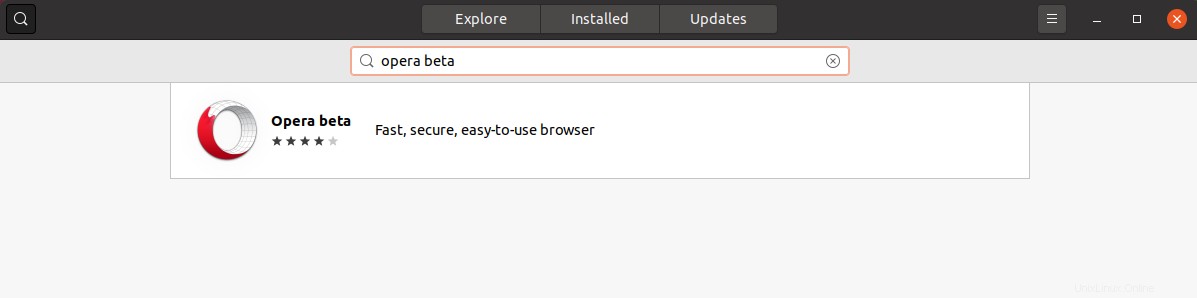
Sul sistema apparirà la seguente finestra. Fai clic sul pulsante Installa per iniziare l'installazione del browser Opera sul tuo sistema.

Puoi anche scaricare e salvare la versione stabile di Opera dal suo sito Web ufficiale https://www.opera.com/download utilizzando la GUI come segue:

Metodo 2:installazione del browser Opera utilizzando il repository ufficiale (riga di comando)
Puoi installare il browser Opera sul tuo sistema Ubuntu installandolo direttamente dal repository ufficiale di Opera. Quindi, per installare il browser Opera dal suo repository ufficiale, devi aggiungere manualmente un repository al tuo sistema Ubuntu. Esegui i seguenti passaggi per aggiungere il repository ufficiale di Opera e installare il browser Opera sul tuo sistema:
Eseguire il comando sul terminale come indicato di seguito per aggiungere la chiave GPG ufficiale del repository di Opera.
$ wget -qO- https://deb.opera.com/archive.key | sudo apt-key add –

Lo stato OK verrà visualizzato sul terminale significa che la chiave GPG è stata aggiunta con successo al tuo sistema Ubuntu.
Ora, usando il comando seguente aggiungerai il repository ufficiale di Opera al tuo sistema Ubuntu.
$ sudo add-apt-repository “deb [arch=i386,amd64] https://deb.opera.com/opera-stable/ stable non-free”
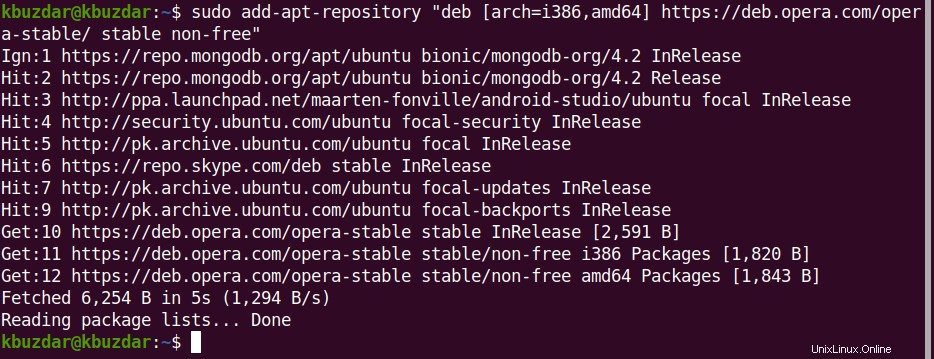
Dopo aver aggiunto con successo il repository ufficiale di Opera, aggiornerai il repository apt del tuo sistema eseguendo il seguente comando:
$ sudo apt update
Il sistema è stato aggiornato correttamente. Ora installerai il browser Opera sul tuo sistema Ubuntu usando il seguente comando sul terminale:
$ sudo apt install opera-stable
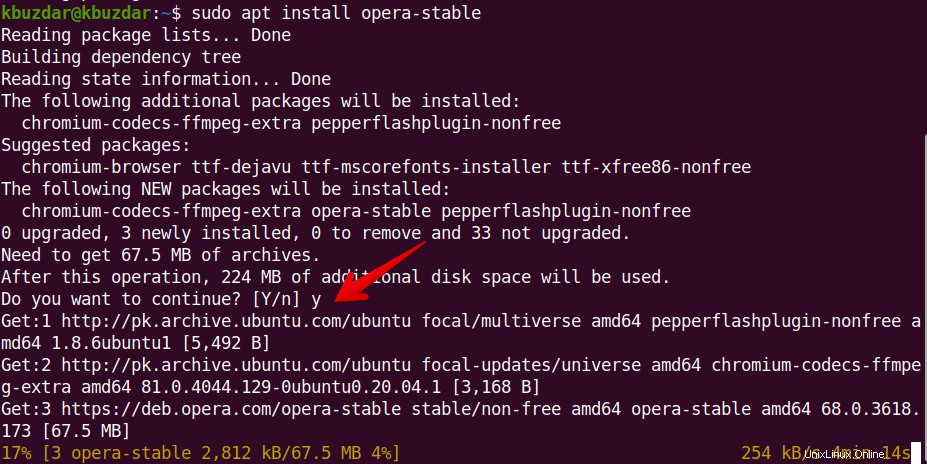
Il sistema chiederà di confermare l'installazione visualizzando le opzioni S/N. Premi "y" e premi Invio per continuare l'installazione di Opera sul tuo sistema.
Durante l'installazione, vedrai il prompt visualizzato sul tuo sistema sulla configurazione del pacchetto. Sceglierai l'opzione "Sì" e procedi ulteriormente.
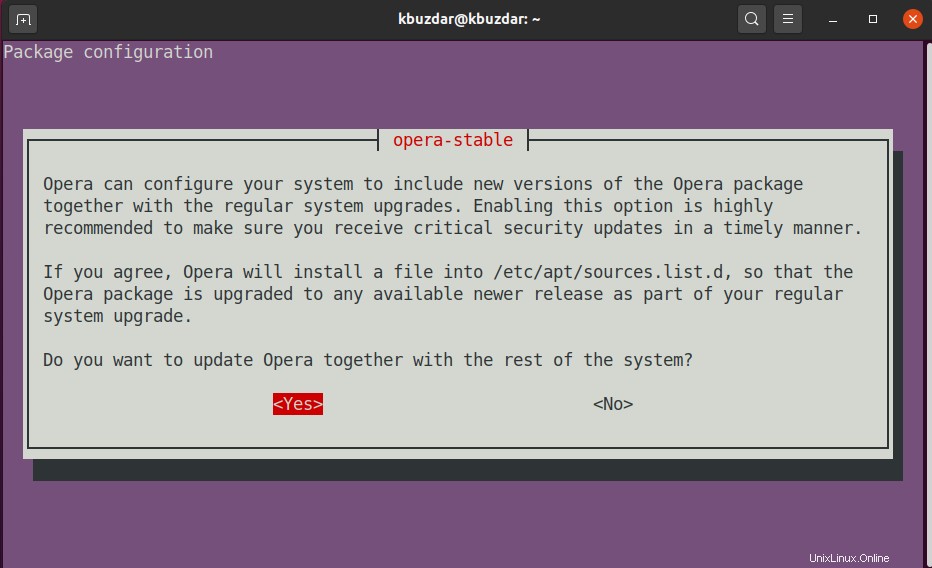 Successivamente, pacchetti aggiuntivi da installare e configurare sul tuo sistema Ubuntu 20.04.
Successivamente, pacchetti aggiuntivi da installare e configurare sul tuo sistema Ubuntu 20.04.
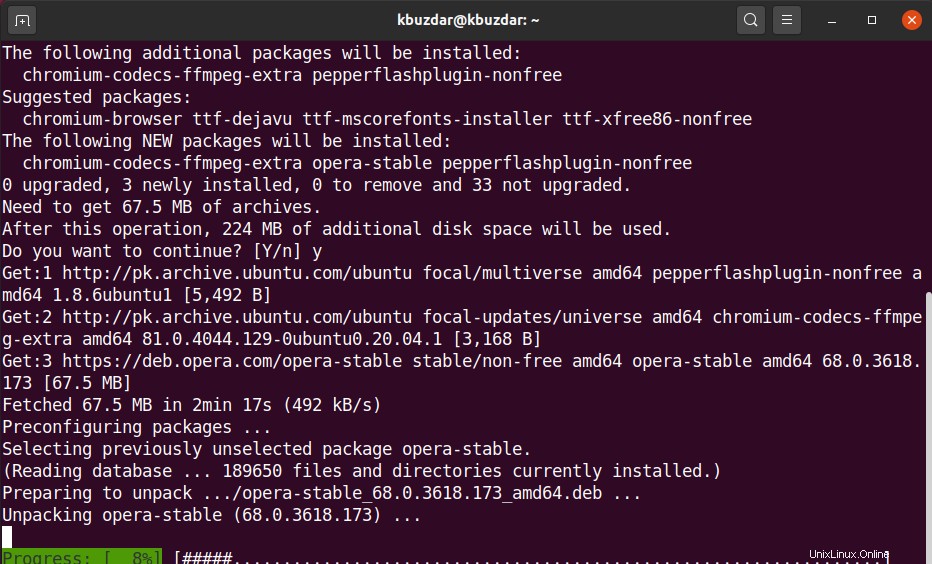
Una volta completata l'installazione del browser Opera, ora è il momento di avviare il browser Opera sul tuo sistema digitando il seguente comando sul terminale:
$ opera

Puoi anche avviarlo direttamente tramite la barra di ricerca dell'applicazione come segue:
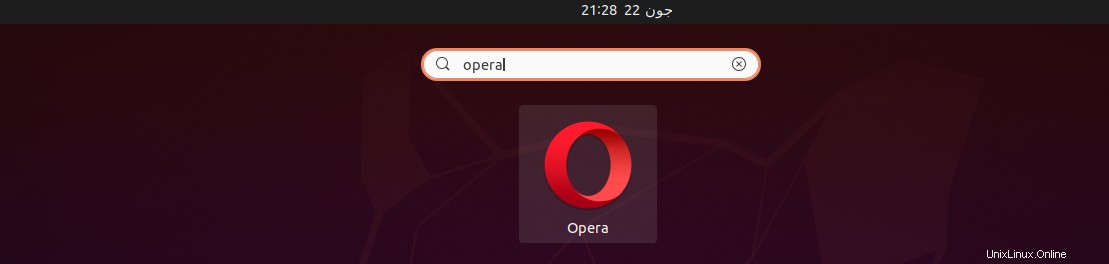
Metodo 3:installazione di Opera tramite snap (riga di comando)
Puoi anche installare Opera tramite il pacchetto snap. Questo pacchetto viene aggiunto per impostazione predefinita sulla maggior parte dei sistemi Ubuntu 16.04 e versioni precedenti. Ma, se non è installato sul tuo sistema, usando il seguente comando puoi installare il pacchetto "snapd" sul tuo sistema Ubuntu:
$ sudo apt install snapd
Ora aggiornerai il repository apt eseguendo il seguente comando:
$ sudo apt update
Infine, puoi installare il browser Opera sul tuo sistema tramite snap usando il seguente comando:
$ snap install opera
Puoi rimuovere l'opera tramite il pacchetto snap usando il seguente comando:
$ sudo snap remove opera
In questo articolo, abbiamo spiegato i passaggi di installazione del browser Opera su Ubuntu 20.04 utilizzando tutti i modi possibili tramite la riga di comando e la GUI. Puoi installare Opera sul tuo sistema Ubuntu e impostarlo come browser predefinito sul tuo sistema. Esplora altre funzionalità del browser Opera e goditi la rapida esperienza di navigazione con esso.